이클립스 초기 설정(2023년에 작성)
이클립스 초기 설정과정을 정리해보고자 한다. 현재 내가 쓰는 기준으로 말이다.
1. 이클립스 다운로드
- 아래URL에서 다운로드 한다.
- Download Packages 를 클릭한다.
https://www.eclipse.org/downloads/
Eclipse Downloads | The Eclipse Foundation
The Eclipse Foundation - home to a global community, the Eclipse IDE, Jakarta EE and over 415 open source projects, including runtimes, tools and frameworks.
www.eclipse.org

- Windows x86_64 를 클릭한다.
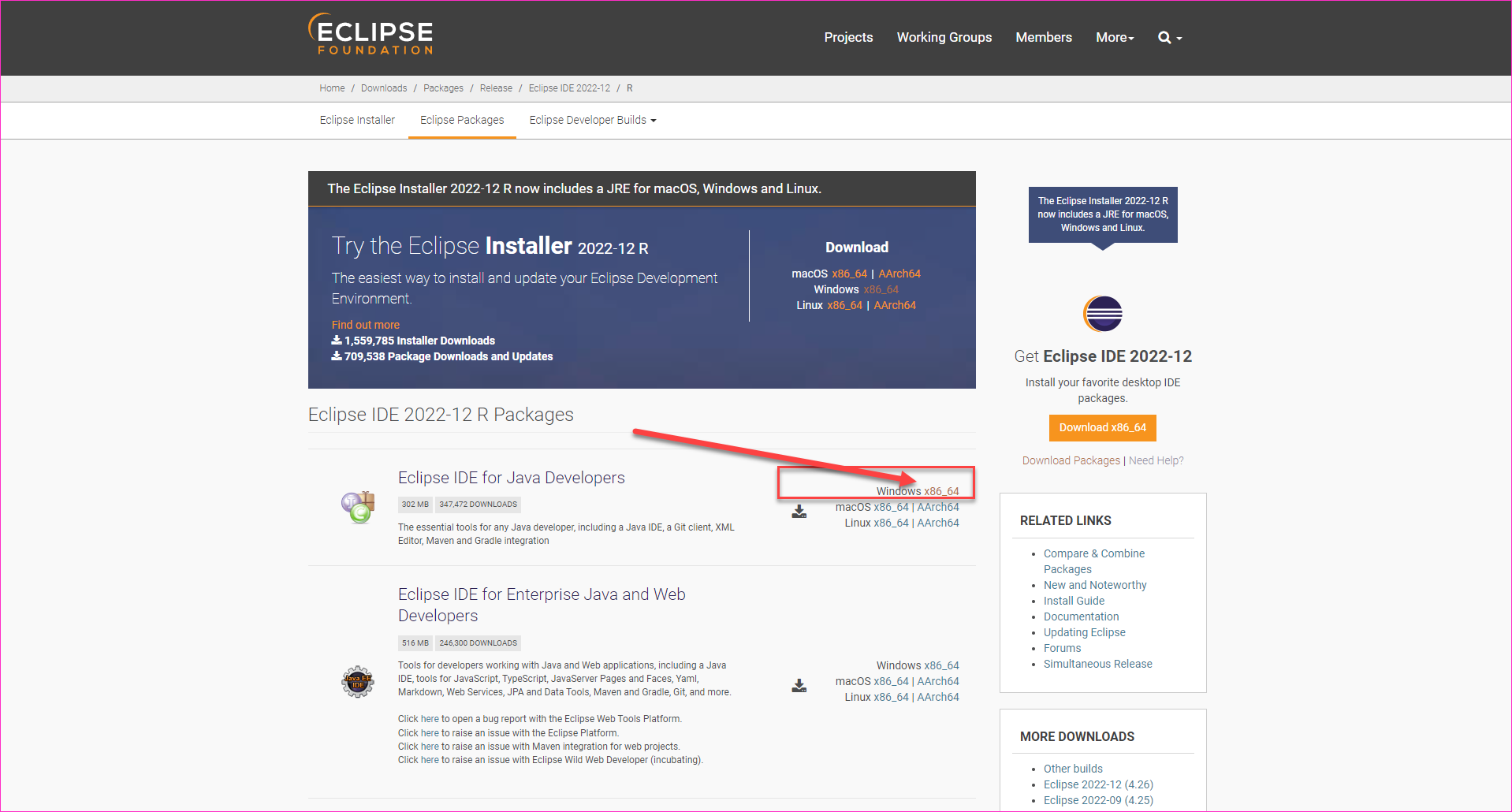
- 다운로드 한다
- File: 부분을 보면... ... zip으로 끝난다. 압축된 파일을 다운로드 받는 것이 목표다.

2. 적당한 위치에 옮겨서 압축을 푼다.
- 알집 외의 압축푸는 프로그램을 이용한다. 오늘은 7z를 사용했다.
- eclipse-java-2022-12-R-win32-x86_64 란 폴더명이 너무 길어서 약간 변경한다.
eclipse-java-2022-12-01test 로 변경을 한다. test대신에 프로젝트명을 넣는 것을 추천한다.
- 폴더구조가 eclipse-java-2022-12-01test/eclipse/다수의 파일들 구조가 된다.
- 대략적으로 아래와 같은 구조가 되는데, 내 경우엔 E: 위치를 시켰다. (E를 차지한 ssd가 성능이 내pc의 하드가운데 가장 좋기 때문이 주 이유이다)
- 이클립스를 실행해본다.(eclipse.exe 더블 클릭). 아무것도 하지 않을거라 화면이 뜨면 바로 창을 닫을것이다.

- 아래와 같이 나오면 cancel을 눌러서 프로그램을 종료한다.
- 아래와 같이 나오지 않고 에러가 발생한다면.. .에러를 잡아야 할 것인데.. 몇번 해봤지만 에러가 발생하진 않았다.

3. Workspace설정
- eclipse-java-2022-12-01test 하위에 workspace 폴더를 하나 만든다. 꼭 여기여야 할 필요는 없지만.. 나는 계속 이렇게 해왔으므로 여기에 둔다.

- 이제 이클립스를 다시 실행시켜서 workspace를 지정해준다.

- Workspace경로가 잘 지정되어 있는지 확인한 다음에 Launch 를 클릭하여 이클립스를 실행한다.

- 아래와 같이 나오면 일단 이클립스가 돌아간다고 볼 수 있을 것이다.

* 위와 같이 나온다고 끝난 것은 아니고 이제 시작... 이다.
svn 설정
일부 에디터 설정정도를 더 해볼 것이다.
작성중